
Bluetooth adaptörü Windows 10 Bilgisayarına Nasıl Bağlanır?
Bu makalede, bir Bluetooth adaptörünün Windows 10'lu bir bilgisayara nasıl doğru bağlanacağından ve yapılandırılacağı hakkında konuşacağız.
İnternette oldukça sık, bağlantı hakkında sorular bulabilirsiniz Bluetooth bilgisayarda. Mesele şu ki, basit bir klavyede, kablosuz aktivasyon anahtarında yerleşik bir. Bu nedenle, başka bir şekilde açması gerekecektir.
Sıradan bilgisayarlarda bunu söylemeye değer Bluetooth Şimdiye kadar inşa edilmiyorlar. O zaman nasıl yapılır? Cevap basittir - ayrı satın almak için. Bu tür cihazlar iç ve dıştır.

Harici Bluetooth adaptörü
İlk durumda, bağlantı doğrudan anakarta ve ikincisinde - USB liman bilgisayar. Son seçenek daha basittir çünkü sistem ünitesini açmaya gerek yoktur.
Bluetooth Windows 10'a nasıl bağlanır?
Bağlantının kendisi ile Bluetooth adaptörü olmamalı. Basit bir USB adaptörünüz varsa, sadece karşılık gelen konektöre bağlamanız gerekir. Dahili bir adaptör aldıysanız, sistem ünitenizi açmanız ve modülü anakarta yapıştırmanız gerekir. Kural olarak, davanın arkasında. Bundan sonra bilgisayar başlatılabilir.
İşletim sisteminiz başladığında, yeni bir cihazın bulunduğunu hemen bildirecektir. Diski, adaptöre takılması gereken diske yerleştirin ve sürücüleri yükleyin.
Bu kadar! Bu konuda, Bluetooth adaptörünü bağlama işlemi tamamlanır. Şimdi cihazı etkinleştirmek ve kurmak için kalır.
Bluetooth bir bilgisayarda nasıl etkinleştirilir?
Aç Bluetooth PC'de iki yol yapabilirsiniz ::
- Cihazların dağıtıcısı aracılığıyla
- Adaptörün kendisinin ayarları aracılığıyla
- Görev yöneticisine girmek için anahtarları kullanın Başlat+R
- Komutu yeni pencereye girin devmgmt.msc

- Tıklamak Girmek
- İstenen aracı açacaksınız
- Bölümler listesinde bulun "Ağ Adaptörleri" Ve genişlet

Ağ bağdaştırıcıları
- Doğru fare düğmesine sahip adaptörünüzü seçin ve üzerine tıklayın "Dahil etme" veya "Bağlantı kesme"

Cihazın etkinleştirilmesi ve bağlantısı kesilmesi
- Aktivasyon için Bluetooth Cihazın ayarlarında, sağ alttan saatin yakınındaki simgeler arasında karşılık gelen simgeyi bulun

Sistem tepsisindeki simge
- Doğru fare anahtarıyla üzerine tıklarsanız, aralarında uygun eylemi seçmeniz gereken birkaç nokta göreceksiniz.
Örneğin, adaptörü açmanız gerekiyorsa, bu adla bir satır seçin
Yeni bir cihaz nasıl eklenir?
Dosyaları herhangi bir cihazdan bir PC'ye aktarmadan önce bunları bağlamanız gerekir. Bu nasıl yapılır?
- Adaptör ayarlarını sağ fare düğmesi ile açın
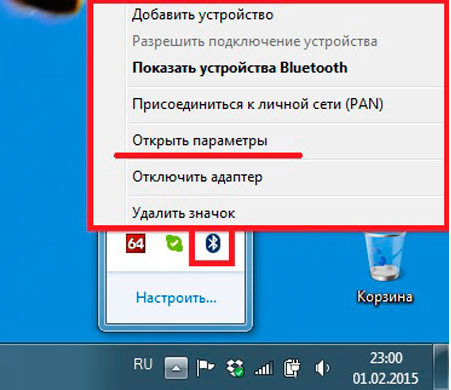
Cihazın parametreleri
- İşareti zıttı "Bu bilgisayarı keşfetmeye izin verin"
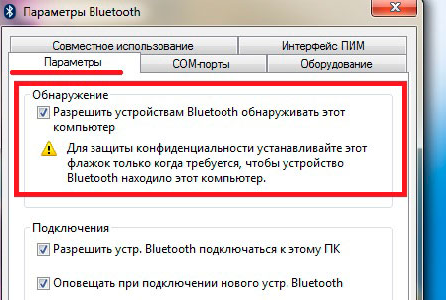
Tespit tespiti
- Ek Bir Bölüm Bulun "Ortak Kullanım" ve tersinden bir çek koy "Dosya gönderme ve alma çözümü"
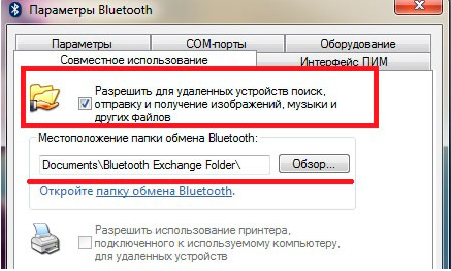
Dosyalar Klasörünü Seçme
- Şimdi cihazınıza bağlanmak istediğiniz algılamayı etkinleştirin
- Adaptör simgesine sağ fare düğmesine basın ve seçin "Bir Cihaz Ekleme"
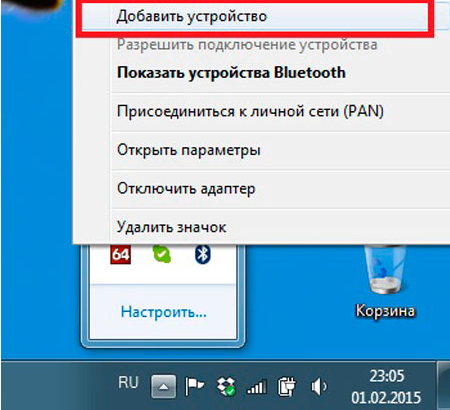
Yeni bir cihaz eklemek
- Sistem, yakınlarda bulunan tüm cihazları bağımsız olarak bulacak ve listeyi verecektir
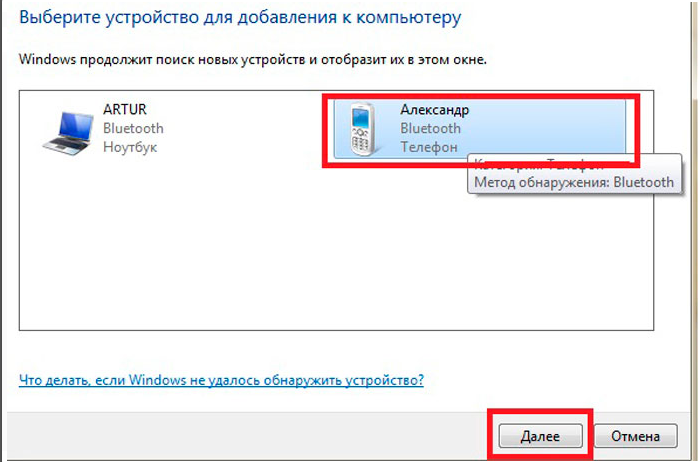
Bağlanmak için bir cihaz seçmek
- İhtiyacınız olan cihazı seçin ve gidin "Daha öte"
- Şimdi ekranda ipuçları yapın
Bu kadar! Cihaz eklendi!
